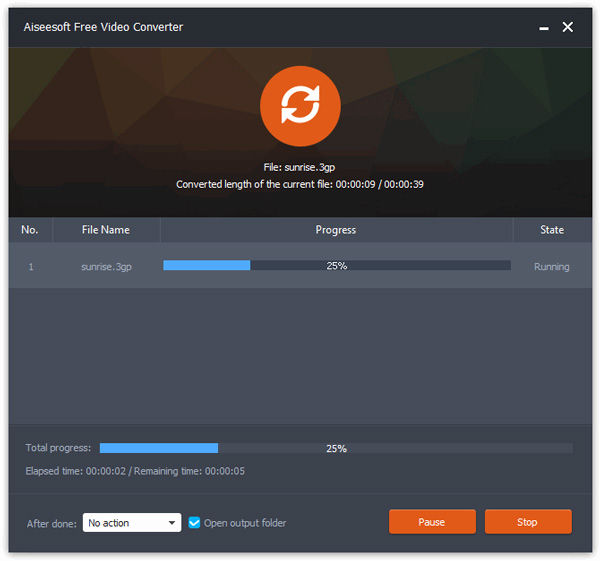Note
Convertio może obsługiwać konwersję rozmiaru pliku 100 MB tylko przez pewien czas.
HTML5 wprowadza dużą zmianę w pokazie wideo online. Na stronie nie musisz używać plików Flash, co również wymaga instalacji użytkownika Adobe Flash Player. Ale jeśli nadal masz starą stronę internetową, nadal musisz przekonwertować MOV na SWF na komputerze Mac.
Jako nowa technologia, niewiele stron internetowych używa formatu wideo Flash dla strony internetowej. Niektóre aplikacje nie są już obsługiwane. Nie możesz przekonwertować pliku MOV na SWF online lub użyć Free MOV to SWF Converter Mac. Poniżej przedstawiamy 3 proste i świetne sposoby na łatwą konwersję pliku MOV do SWF.
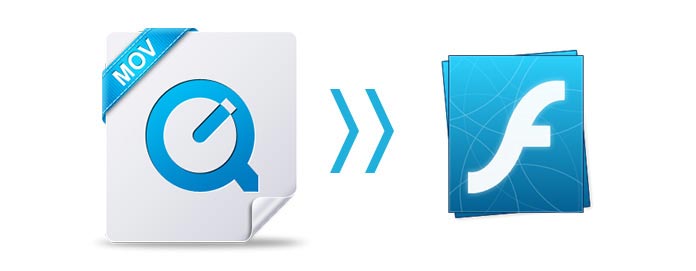
Aiseesoft MOV do SWF Converter nadal zapewnia profesjonalną metodę konwersji MOV na SWF. Jest to profesjonalne narzędzie, które zapewnia doskonałą obsługę konwersji MOV na SWF.
Krok 1 Załaduj plik MOV
Pobierz i zainstaluj ten profesjonalny konwerter MOV na SWF na swoim komputerze. Kliknij „Dodaj pliki”, aby zaimportować Pliki MOV lub cały folder. Możesz także przeciągnąć MOV do konwersji partii do MOV SWF.

Krok 2 Dostosuj parametry wideo MOV (opcjonalnie)
Kliknij ikonę „Edytuj” i wybierz kartę „Obróć i przytnij”, aby dostosować parametry przed konwersją pliku MOV do SWF. Możesz też zrobić inne edycja do wideo MOV takie jak obracanie, dodawanie efektu 3D, poprawianie jakości wideo, dodawanie znaku wodnego lub obrazu itp.

Krok 3 Wybierz SWF jako preferencję wyjściową
Kliknij ikonę Format i wybierz preferencje wyjściowe jako format SWF, aby przekonwertować wideo MOV na format SWF.
Krok 4 Konwertuj MOV na SWF
Możesz także zmienić domyślne miejsce docelowe zapisywania plików, klikając „Przeglądaj i wybierz folder” na liście rozwijanej obok „Zapisz w:”. Po upewnieniu się co do szczegółów pliku, możesz przekonwertować MOV do SWF, klikając przycisk "Konwertuj wszystko". Zaledwie kilka minut później możesz przeglądać przekonwertowane pliki SWF bezpośrednio na komputerze.
Jeśli chcesz odtwarzać pliki MOV na telefonach z Androidem, to lepiej przekonwertować MOV na MP4 na Macu.



Convertio jest jednym z najlepszych narzędzi do konwersji wideo online, które pomagają zmienić pliki MOV na SWF. Jest bardzo łatwy w użyciu i oferuje konwersję ponad 200 formatów. Wystarczy sprawdzić proste kroki, aby przekonwertować filmy MOV do SWF za pomocą Convertio.
Krok 1 Prześlij plik MOV
Wybierz pliki MOV bezpośrednio z komputera lub z pamięci w chmurze, takiej jak Dysk Google, Dropbox lub link URL.
Krok 2 Wybierz „do SWF”
Wystarczy wybrać SWF jako format wyjściowy, a także można wybrać inny format do konwersji.
Krok 3 Pobierz przekonwertowany plik SWF
Następnie pozwól konwerterowi plików MOV na SWF online wykonać konwersję pliku, a po zakończeniu konwersji możesz pobrać przekonwertowany plik SWF.
Note
Convertio może obsługiwać konwersję rozmiaru pliku 100 MB tylko przez pewien czas.
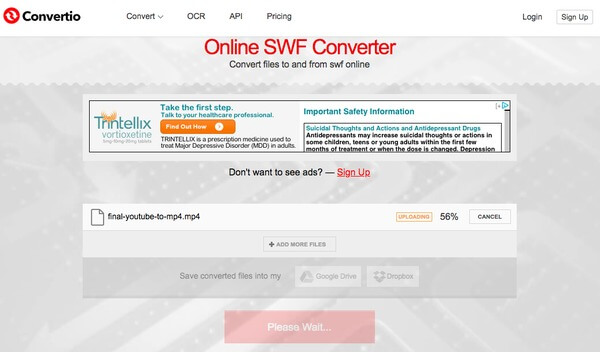
Szukasz darmowego i renomowanego konwertera wideo, który pomoże Ci skutecznie konwertować wiele plików MOV do SWF? Na szczęście, Darmowy konwerter plików MOV na SWF zalecamy tutaj dokładnie to, czego potrzebujesz.
Krok 1 Dodaj filmy wideo MOV
Wystarczy zainstalować darmowy konwerter MOV na SWF z powyższego łącza pobierania zgodnie z systemem komputerowym. Po instalacji i uruchomieniu kliknij przycisk „Dodaj plik (i)” w górnym menu i zaimportuj wideo MOV, które chcesz przekonwertować do SWF.

Krok 2 Wybierz SWF jako format wyjściowy
Wybierz format SWF z rozwijanej listy „Format wyjściowy”. Możesz spersonalizować docelowy folder plików dla wyjściowych plików SWF, klikając przycisk „Otwórz folder” na dole głównego interfejsu.
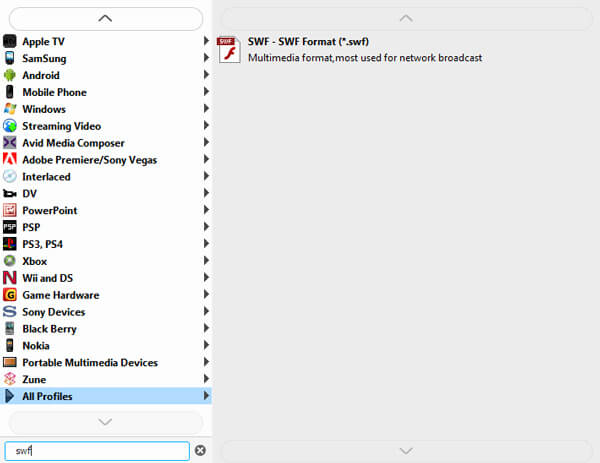
Krok 3 Konwertuj MOV na SWF
Na koniec kliknij przycisk „Konwertuj” i zacznij konwertować MOV do SWF. Kilka minut później możesz wyświetlić podgląd przekonwertowanych plików SWF na komputerze.